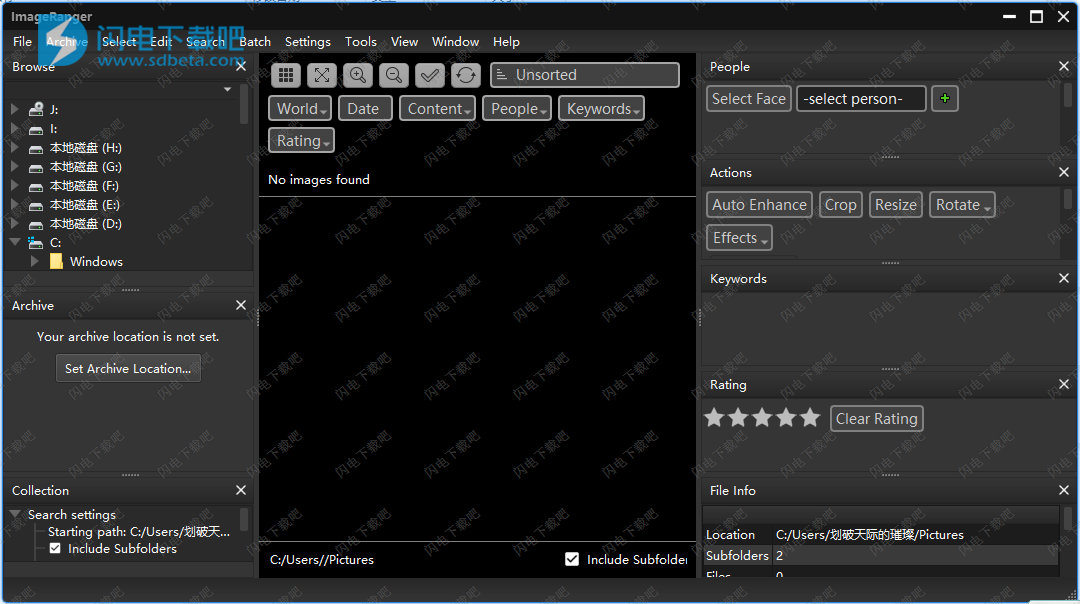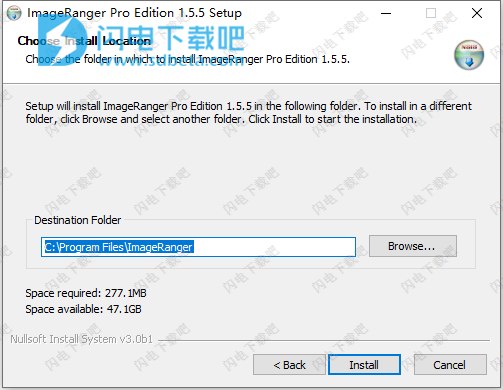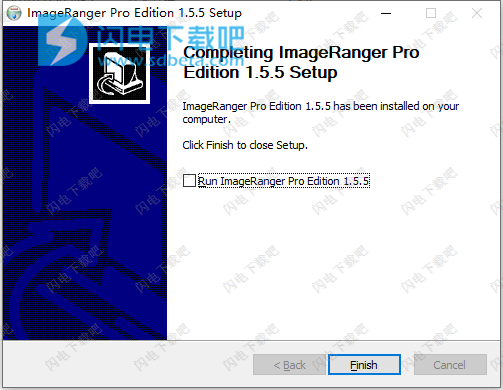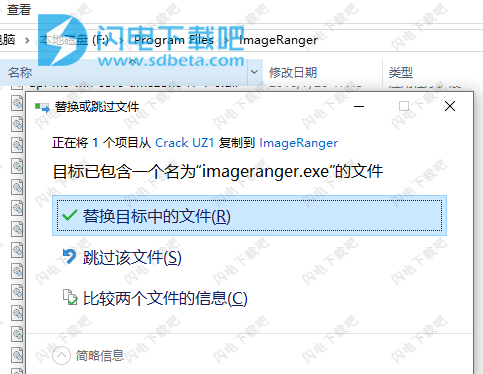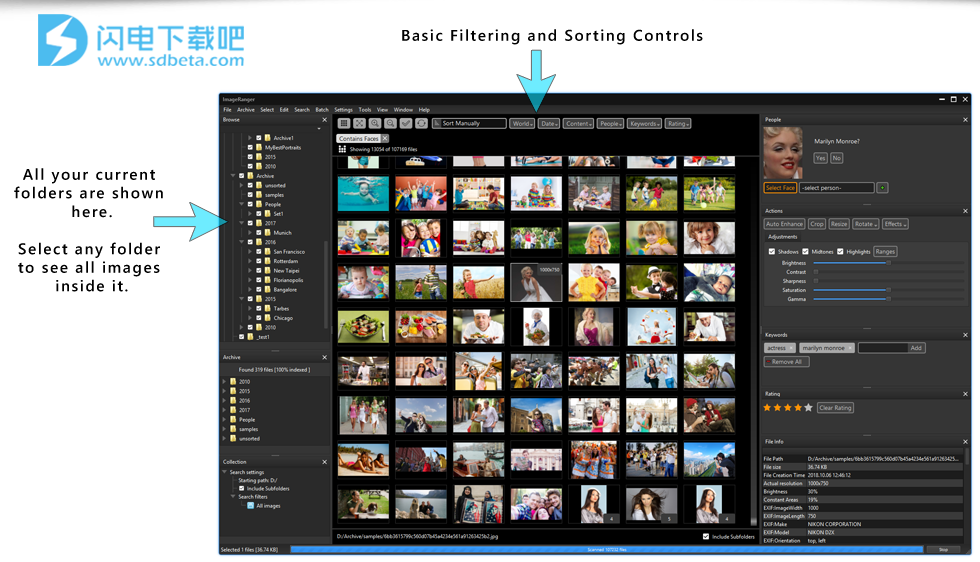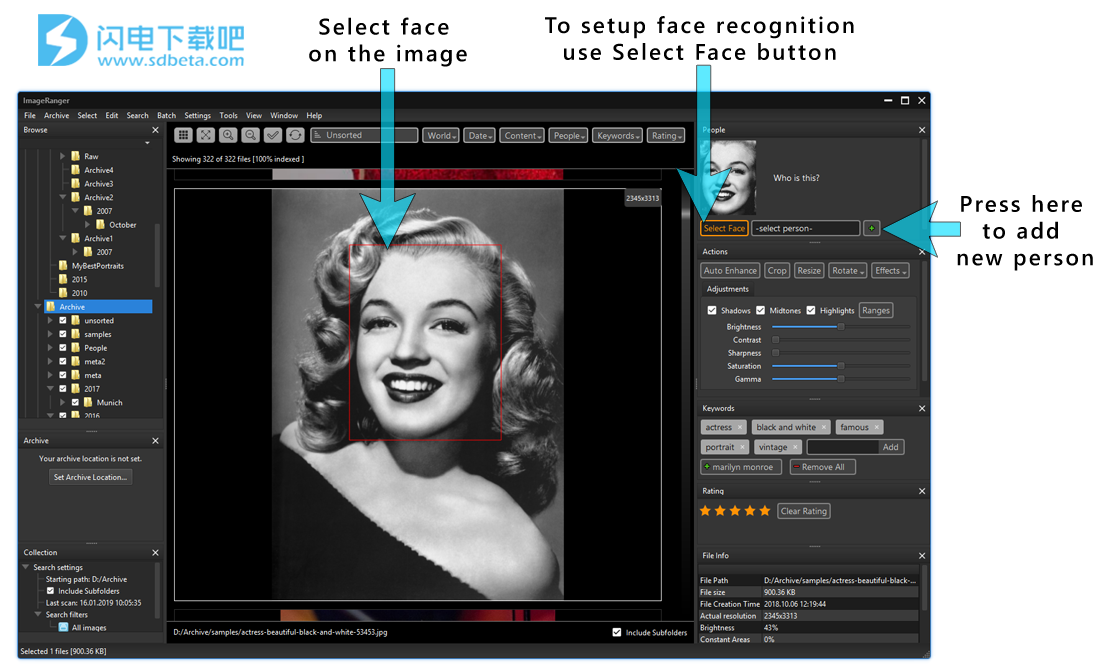ImageRanger破解版是一款功能强大的照片查看搜索和组织管理软件。日常生活中,我们可能会拍摄了非常多的照片,很多朋友会将它们保存在电脑上,有时候查找起来会比较麻烦,而ImageRanger是一种先进的图片查找和组织工具。使用允许你以各种方式组织照片,具有高级搜索功能,可以高效地导航和处理来自大型照片档案的图像。ImageRanger照片管理软件可以与多个驱动器上的现有文件夹配合使用,可大幅度减少导入或复制文件所花费的时间。同时,您还可以对照片进行快速编辑操作,内置人脸识别功能,可以在大人物肖像和照片集中检测面部,让您标记面部并快速查找特定人物的图像。除此之外,你还可以快速对照片进行排序以及重复删除等等,本次小编带来最新破解版,含破解文件和安装破解教程!
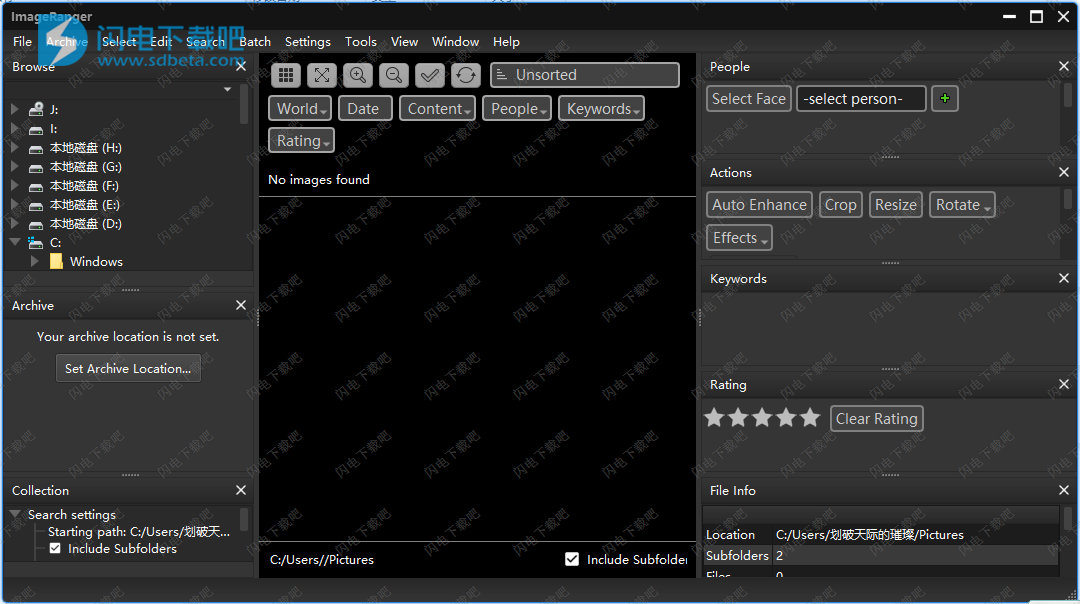
安装破解教程
1、在本站下载并解压,如图所示,得到imageranger.exe安装程序和Crack UZ1破解文件夹

2、双击imageranger.exe运行,选择软件安装路径,点击安装
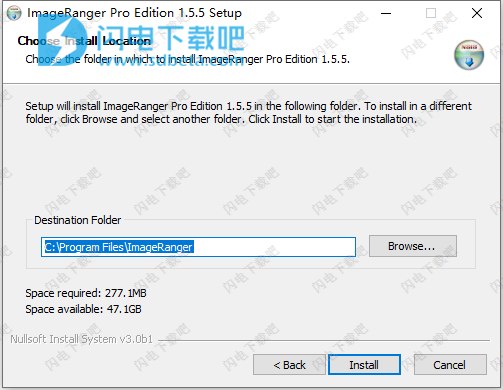
3、安装完成,去勾选运行软件选项,点击finish退出向导
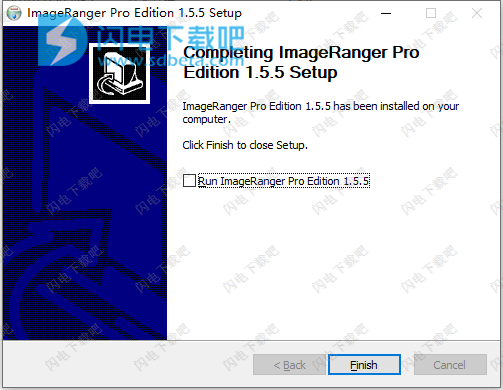
4、将破解文件夹中的imageranger.exe复制到安装目录中,点击替换目标中的文件
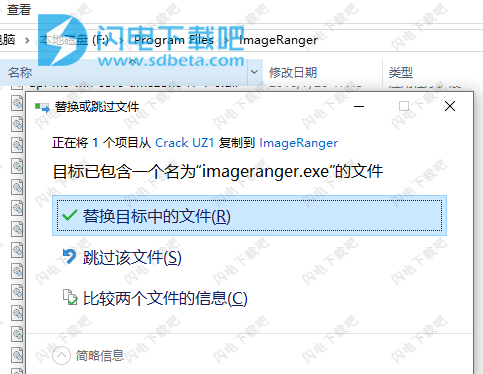
5、将license.dat复制到\Users\*USER NAME*\AppData\Local\ImageRanger\中,
软件特色
一、轻松管理您的100K照片。
1、IMAGERANGER照片管理软件
ImageRanger会为您的PC或存储驱动器上的照片编制索引,以便您可以:
·快速加载数千张图片
·查找肖像,面孔
·排序和过滤
·查找重复项和删除副本
·按年份,位置组织文件夹
·裁剪,快速调整大小
·手动对多个文件夹中的集合进行
排序·从其他插图中排序图像,剪贴画
·寻找低质量的图像,提高图像对比度
·执行一般照片管理任务
·打印数百张照片
2、NAS和USB驱动器支持
ImageRanger可以索引NAS和存储驱动器上的数据。这样,您可以在收藏中轻松找到重要的照片。
3、内置人脸识别
在您的照片上标记朋友和家人一次,以帮助自动面部识别以便稍后再次找到它们。
4、排序和过滤很容易
您可以通过多种方式对图像进行排序和过滤。创建手动排序的幻灯片,按内容,面孔,评级等进行过滤。
二、亮度。对比。锐度。
自动更正您的图像
使用ImageRanger,可以一次将自动增强功能应用于多个图像。手动微调可以选择图像的暗区或亮区,并应用各种校正设置。
所有必要的编辑控件(亮度,对比度,清晰度,饱和度)都是在用户友好的界面中设计的,具有UNDO功能,可以随时纠正任何不幸事件。
您甚至可以让ImageRanger自动查找和分类所有质量较差的图像,以方便您使用。对于高级用户,强大的批处理功能允许在处理仅相关照片时对整个文件夹执行工作。
软件功能
1、图像索引
ImageRanger只需要遍历您的照片集一次,您可以随时搜索,排序和过滤图像。
2、支持NAS和USB驱动器
ImageRanger索引可以直接记录在远程文件夹中。这样,您就可以使用以前构建的索引在任何其他计算机上快速搜索和排序照片。
3、手动排序
在浏览图像时排除或仅包含您需要的文件夹。或者,ImageRanger可以读取整个存储驱动器。
4、收藏
保存并加载以前找到的图像集,以确保通过手动排序快速恢复重要的幻灯片。
5、人脸识别
ImageRanger甚至可以在大人物肖像和照片集中检测面部,让您标记面部并快速查找特定人物的图像。
6、重复删除
ImageRanger向您显示重复图像的数量,并允许您删除多余的内容。
7、安排到文件夹
可选择将所有照片导入新的文件夹结构,按捕获时间和位置进行组织。
8、GPS过滤
通过内置GPS位置,您的图像将自动按捕获的城市进行排序。你可以找到距离地球上任何一点5米的所有照片。
软件优势
1、为图像存档创建结构化文件夹层次结构
2、查找特定人物的图像
3、导航文件夹和预览图像
4、手动和自动排序图像
5、查找并删除重复的图像
6、查找并修复低对比度图像
7、评价图片
8、为图像指定关键字
9、在不同位置快速组织图像
10、保存并加载图像集
11、使用强大的过滤系统查找图像
12、创建幻灯片
13、查看高级图像文件信息
14、裁剪,调整大小和调整图像
使用帮助
一、快速排序和过滤
背景索引也是如此。
使用左侧面板开始浏览当前文件夹。
您可以随时选择其他文件夹。默认情况下,ImageRanger会在所选文件夹及其子文件夹中显示所有找到的图像。您可以包含/排除某些子文件夹
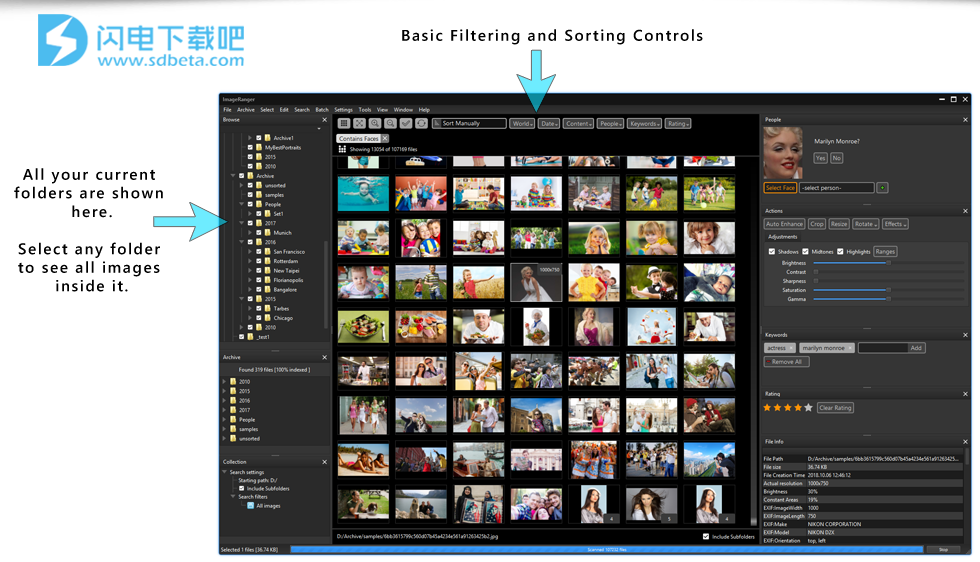
浏览文件夹时,ImageRanger将尝试索引有关您图像的信息,确定捕获位置和日期,检测面部,读取关键字和评级等功能。根据文件的数量,索引可能需要一些时间,但每个文件只会发生一次。索引过程在后台进行,您可以在下面看到索引进度在屏幕上的显示方式示例。
对于您访问的每个文件夹,仅进行一次索引。
下次打开文件夹时,将重复使用上一个索引。在索引进行过程中,您还可以处理其他图像。快速排序,过滤和查找重复项需要建立索引。
二、基本过滤
如何申请和放弃快速搜索过滤器。
过滤图像的最简单方法是使用主应用程序窗口顶部的“快速过滤器”选项。只需在“世界”按钮下选择位置,或使用日期选择器选择任何捕获日期。应用过滤器后,您将在过滤区域下看到一个小标签。这些标签表示当前选择的过滤模式。每个过滤器都可以随时取消。
三、图像调整
如何校正亮度,对比度,清晰度等
要查看所选图像的更大版本,请单击“适合窗口”或“放大”按钮。
使用右侧的滑块调整图像亮度,对比度等。
要撤消上一个操作,请使用主菜单编辑,撤消上次更改或按Ctrl+Z或使用鼠标右键单击上下文菜单选择撤消项目
四、如何设置人脸识别
通过面部识别,您可以与朋友和家人一起选择并轻松搜索照片。
首先按“选择面部”按钮。
单击图像上的面。按加号按钮可将新人添加到已知人员列表中。
按加号按钮可将新人添加到已知人员列表中。添加新人后,您可以使用主窗口顶部的“人物”过滤器选择此人的照片。
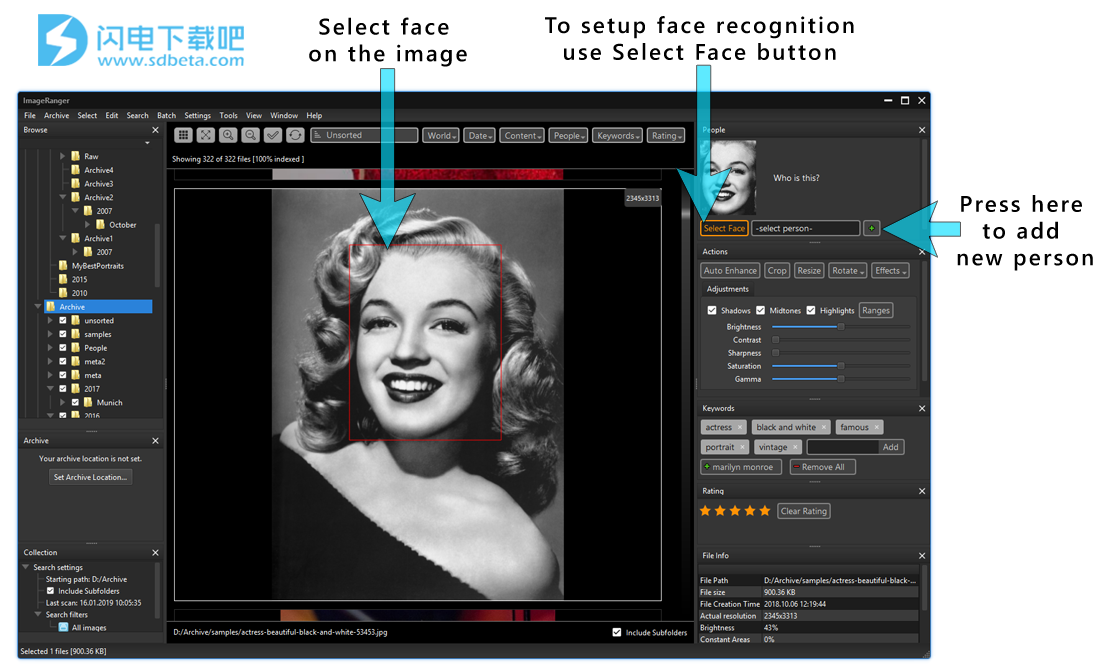
五、如何在文件夹中排列图像文件
或者如何在结构化文件夹中组织图像。
使用“设置存档位置”按钮设置新的存档文件夹。在这里您可以从各个地方导入照片。
当档案被配置的位置,您可以通过使用导入到存档命令从上下文菜单中导入所选择的图像。导入的图像将复制到存档位置,并根据您的设置,年,月或捕获位置放置在文件夹中。
使用任何其他文件管理软件始终可以浏览存档位置。您可以随时设置或更改存档位置。